Reliez facilement votre compte Kavkom à votre CRM Fireberry by Powerlink. Intégrer Kavkom dans Fireberry by Powerlink vous permet de profiter de toutes les fonctionnalités téléphoniques depuis votre CRM Fireberry by Powerlink comme le suivi d’appel et d’alerte grâce à cette intégration.
Fireberry, un CRM basé sur le cloud
Fireberry CRM est un système de gestion d'entreprise basé sur le cloud. Logiciel de gestion d'entreprise en un seul endroit, ils permet d'unifier de la gestion des processus de vente à la comptabilité et de le personnaliser selon vos besoins.
Elle est la plus grande plate-forme en Israël pour les entreprises dans les domaines du service, des ventes, de la gestion des clients et du marketing.
Intégrer votre téléphonie Kavkom dans Fireberry
Interface Kavkom
Pour ajouter une intégration, rendez-vous sur votre interface Kavkom :
https://app.kavkom.com/.
Puis cliquez sur la roue dentée en bas à gauche.
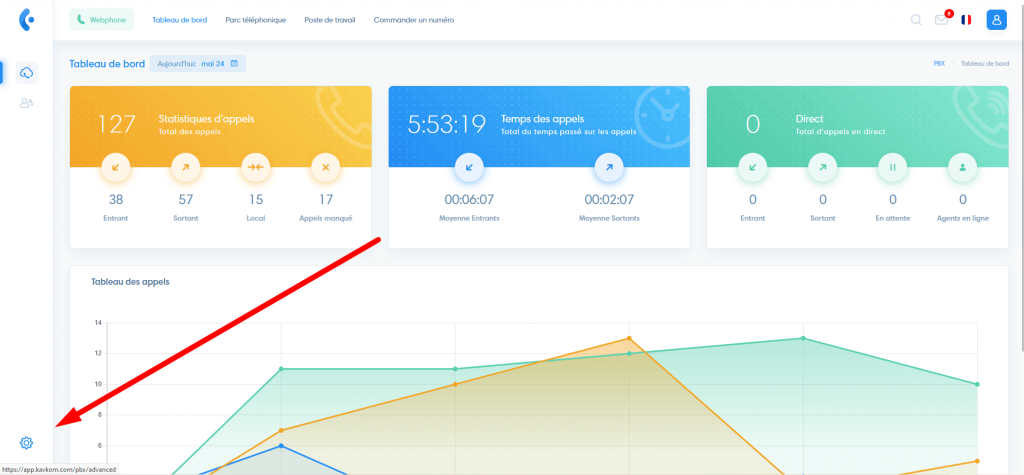
Onglet intégration
Allez ensuite dans le dernier onglet à droite "Intégrations" (1) puis cliquez sur le bouton "Installer" (2).
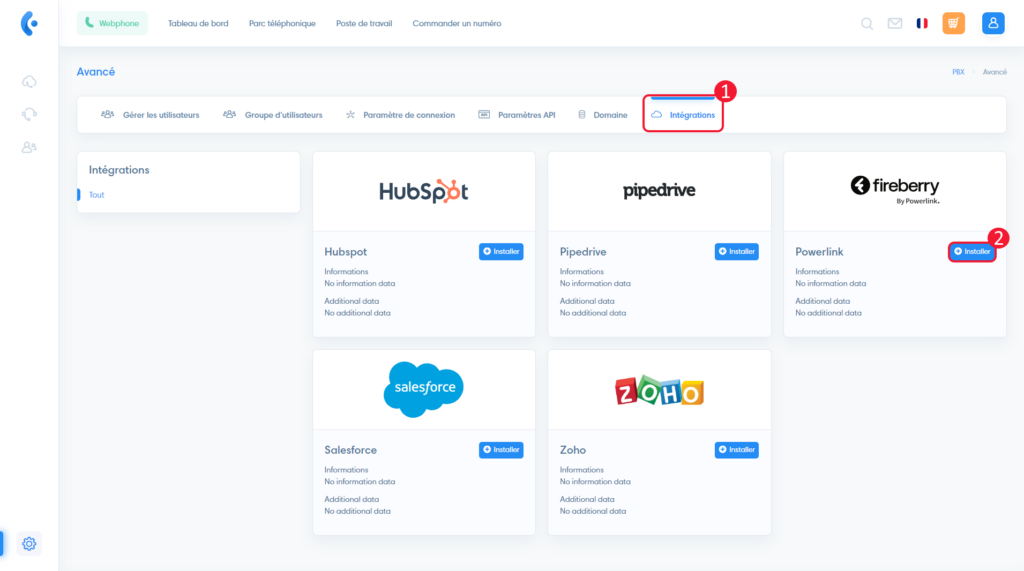
Un fenêtre s'ouvre, cliquez sur le lien "Powerlink Webintegrations", un nouvel onglet s'ouvre sur la page de connection Fireberry.
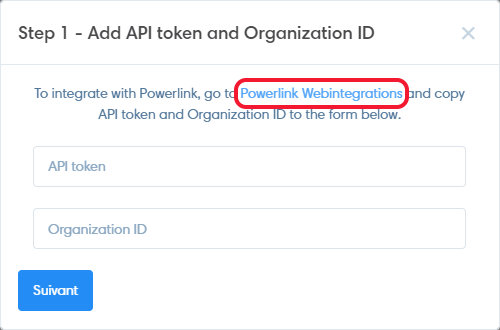
Se connecter à Fireberry by Powerlink
Connectez-vous à votre compte Fireberry by Powerlink et rendez-vous dans les réglages en cliquant sur la roue dentée en haut à droite.
Récupérer le jeton API
Rendez-vous ensuite dans les paramètres en cliquant sur la roue dentée en haut à droite (1), puis sur "Integrations" (2).
Dans l'onglet "API Forms" (3), vous allez devoir copier les jetons "My Token" et "Organization" en cliquant sur le bouton "Copy" (4) pour les renseigner sur Kavkom.

Renseigner les jetons dans Kavkom
Sur l'espace Kavkom, renseignez les jetons API Powerlink "My Token" (1) et "Organization ID" (2).
Cliquez sur le bouton "Suivant" (3).
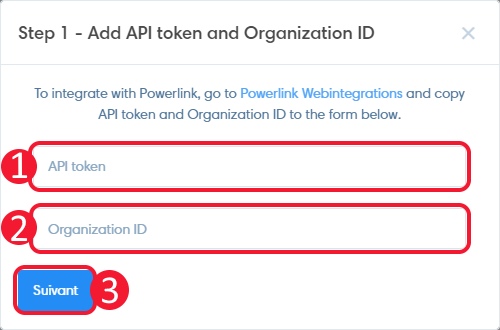
Une fenêtre s'ouvre.
Copier le lien personnalisé Kavkom
Copiez le lien généré par Kavkom (1) et cliquer sur le bouton "Integrate" (2).
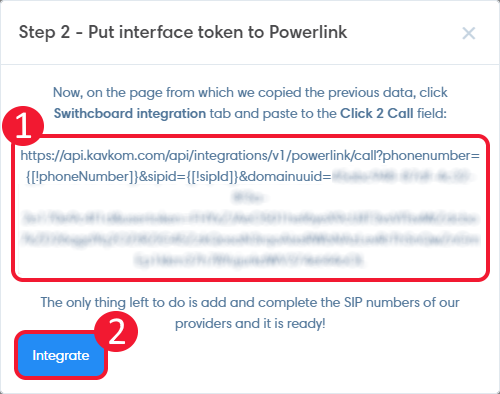
Lien personnalisé sur Fireberry
- Rendez-vous ensuite dans les paramètres en cliquant sur la roue dentée.
- Cliquez sur "Integrations".
- Dans l'onglet "API Forms"
- Cliquez sur "Switchboard integration", la section s'ouvre.
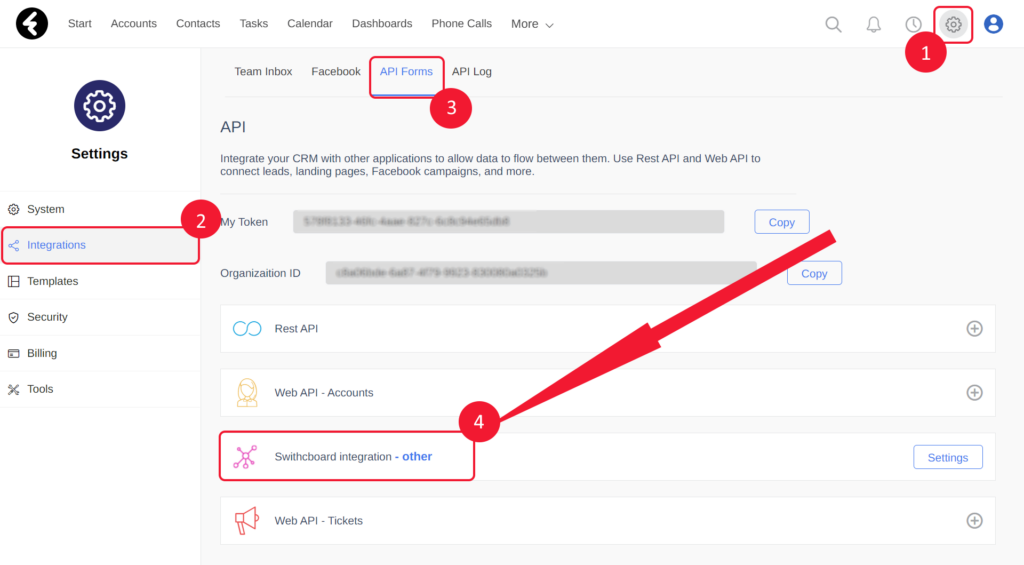
- Pour les "Parameter 1" et "Parameter 2", renseignez 15 fois la lettre "f" (fffffffffffffff).
- Pour Click 2 Call, collez le lien généré par Kavkom (voir la partie "Copier le lien personnalisé Kavkom")
- Associez chaque agent à son numéro d'extension Kavkom comme sur l'image.
- Enregistrez en cliquant sur le boutton "Save".
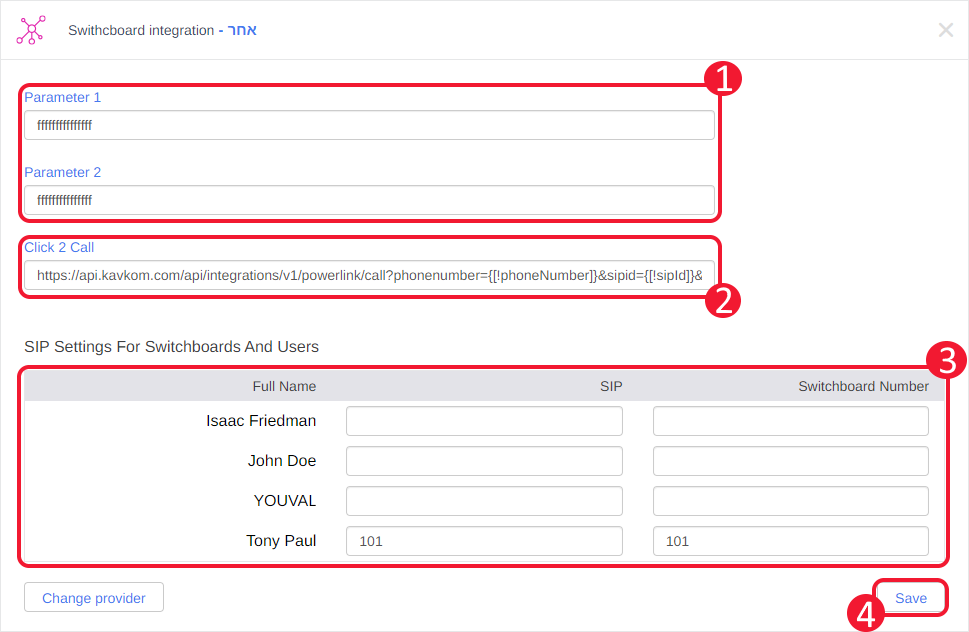
Les fonctionnalités de téléphonie Kavkom sont maintenant activées et opérationnelles dans votre CRM Fireberry by Powerlink.
Fonctionnalités de l'intégration CTI Powerlink de Kavkom
- Appels entrants et sortant grâce au WebPhone intégré.
- Avec le click-to-call, tous les numéros dans l’interface Fireberry by Powerlink deviennent cliquable pour appeler en un click.
- Journal des appels dans l'activité de vos fiches contacts.
- Téléchargement des enregistrements audios.
- Statistiques d'appels automatiquement générés dans les activités de Fireberry by Powerlink.


